当我们在使用CAD软件绘制图纸时,在很多情况下,我们的填充图形都是因为图纸需要,我们自己选择图形来进行填充的。如果是自选区域呢?那在浩辰CAD软件中如何自选区域进行填充呢?今天就为大家简单介绍下。
CAD中自选区域进行填充的操作方法:
方法一:添加:拾取点
这个方法主要用于填充一些简单没有很多重合区域的填充。如图填充长方形和三角形重叠部分的梯形。

菜单栏选择“绘图”→“图案填充”。
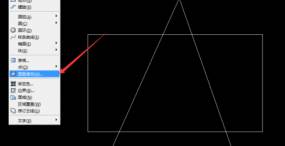
在弹出的窗口中,点击“添加:拾取点”。

在梯形中间点击鼠标,此时梯形已成虚线,显示选中。按键盘“Enter”。
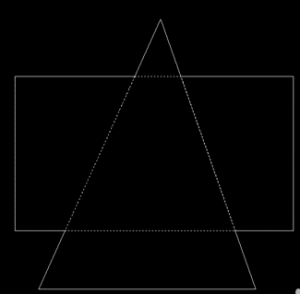
然后在窗口中设置“图案填充”或者“渐变色”的参数。设置好后,点击确定,即可看到填充的效果,也可以先点击预览看一下效果。
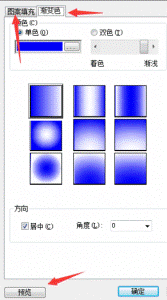

方法二:添加:选择对象
主要适用于重合部分较多或者一个大范围里面包含很多小范围,或者自由框选的大部分。如上图,想填充长方形部分。
同方法一步骤二,菜单栏选择“绘图”→“图案填充”。选择“添加:选择对象”。

逐条选择长方形的四条边,此时长方形已成虚线,显示选中。按键盘“Enter”。然后同方法一步骤五操作,即可得到想要填充的范围和效果。

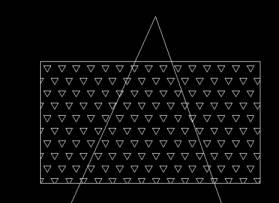
以上就是在浩辰CAD软件中,在我们填充图纸对象的时候,不再是我们主动去选择要填充的图纸对象,而是自选区域填充的情况,也是可以完成操作的,具体的操作方法,可以参考上述操作过程。今天就介绍这么多了。安装浩辰CAD软件试试吧。更多CAD教程技巧,可关注浩辰CAD官网进行查看。

2023-12-08

2019-11-28

2019-11-25

2019-11-25

2019-11-25

2019-11-25

2019-11-25

2019-11-25

2019-11-25

2019-11-25

2019-11-25

2019-11-25
